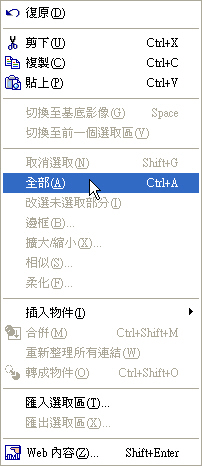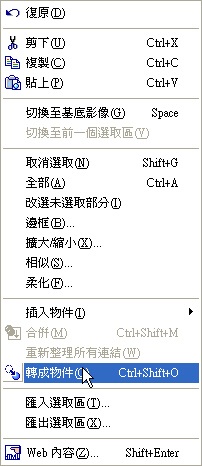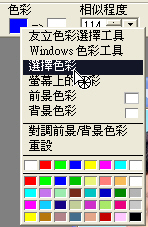|
一般拍攝之大頭照變成護照照片 |
||
|
0. 介紹與說明 |
||
|
一般我們在拍攝個人大頭照時,為了美觀起見,攝影師通常會在被拍攝者的後方,放置一漸層色的背景(通常是淡藍色或粉綠色,如下圖左)。然而目前國內新申辦的護照中的個人照片,其背景 依規定得是純白色的(如下圖右)。在此種情況下,您之前所拍攝個人大頭照,豈不就用不著了嗎? 別擔心,要解決上述的問題,只需使用 PhotoImpact 中的色彩取代筆就可以輕鬆地完成。 |
||
 |
 |
|
|
|
||
|
2. 由於色彩取代筆僅能作用於物件之中,故首先我們得將基底影像轉換成物件,其步驟為:在圖上按滑鼠右鍵,點選「全部」,此時底圖的外圍會有虛線環繞,接著再按一次滑鼠右鍵,點選「轉成物件」。 |
||
|
|
|
|
|
3. 點選繪圖工具中的色彩取代筆次選項。 |
||
|
|
||
|
4. 在屬性工具列中的被取代色塊上按滑鼠右鍵,點選「選擇色彩」 。 |
||
|
|
||
|
5. 在色彩選擇視窗中,於背景色上按一下滑鼠鍵(如下圖的位置)。 |
||
|
|
||
|
6. 調整屬性工具列的內容如下圖所示: |
||
|
|
||
|
7. 於背景上持續拖曳滑鼠左鍵至背景色大致消除為止(拖曳時,儘量不要觸碰到人頭及身體部份)。 |
||
|
|
||
|
|
8. 小筆記 |
|
|
|
若背景無法一次去除,則可以多做幾次屬性工具列「屬性值」的調整及去背的動作即可。 |
|